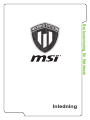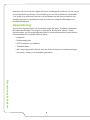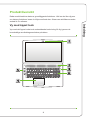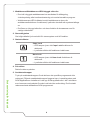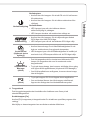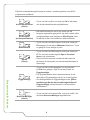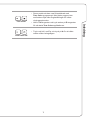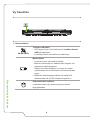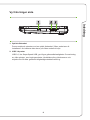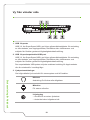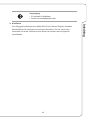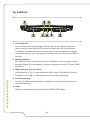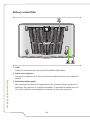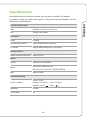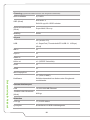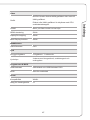Bruksanvisning för Notebook
Inledning

2
Bruksanvisning för Notebook
Gratulerar till att du har blivit ägare till denna väldesignade notebook. Du får en kul
och professionell upplevelse vid användning av den här omfattande notebooken.
Vi är stolta över att kunna informera vår användare om att denna notebook har
testats noggrant och certifierats enligt vårt rykte om oslagbar tillförlitlighet och
kundtillfredsställelse.
Uppackning
Öppna först förpackningen och kontrollera noga alla delar. Kontakta omedelbart
din lokala återförsäljare om någon av delarna är skadad eller saknas. Spara
förpackningen och förpackningsmaterialet för eventuella framtida transportbehov.
Förpackningen bör innehålla följande delar:
▶ Notebook
▶ Snabbstartsguide
▶ AC/DC-adapter och nätkabel
▶ Tillbehörsväska
▶ Allt-i-ett-programskiva (tillval) med den fulla versionen av bruksanvisningen,
drivrutiner, verktyg och återställningsfunktion

3
Inledning
Produktöversikt
Detta avsnitt beskriver datorns grundläggande funktioner. Här kan du lära dig mer
om datorns funktioner innan du börjar använda den. Observera att bilderna nedan
endast är för referens.
Vy med öppet lock
Vyn med det öppna locket och nedanstående beskrivning för dig igenom de
huvudsakliga användningsområdena på datorn.

4
Bruksanvisning för Notebook
1. Webbkamera/Webbkamera-LED/inbyggd mikrofon
• Den här inbyggda webbkameran kan användas för bildtagning,
videoinspelning eller konferenshantering och andra interaktiva program.
• Webbkamerans LED-indikator bredvid webbkameran lyser när
webbkamerafunktionen är aktiverad; lysdioden slocknar när systemet stängs
av.
• Det finns en inbyggd mikrofon och dess funktion är densamma som för
vanliga mikrofoner.
2. Stereohögtalare
Ger högkvalitativt ljud med stöd för stereosystem och hifi-funktion.
3. Statusindikator
Caps Lock
• LED-lampan lyser när Caps Lock-funktionen är
aktiverad.
• Lysdioden släcks då funktionen inaktiveras.
Num Lock
• LED-lampan lyser när Num Lock-funktionen är
aktiverad.
• Lysdioden släcks då funktionen inaktiveras.
4. Pek-skärm
Detta är datorns pekdon.
5. Snabbstartknappar
Tryck på snabbstartknappen för att aktivera det specifika programmet eller
verktyget. Följande snabbstartsknappar fungerar bara i operativsystem med
SCM-applikationen installerad. Leta upp SCM-applikationen i allt-i-ett-disken
som levereras med paketet för enkel och bekväm användning. Det är starkt
rekommenderat attinstallera SCM-programmet.

5
Inledning
Strömförsörjning
Strömbrytare
• Använd den här knappen för att slå PÅ och AV strömmen
till notebooken.
• Använd den här knappen för att väcka notebooken från
viloläget.
Strömindikator
• LED-lampan lyser när den bärbara datorns
strömförsörjning är påslagen.
• LED-lampan slocknar när notebooken stängs av.
Grakväxling
• Använd den här knappen för att välja antingen diskret
GPU-läge eller UMA GPU-läge.
• LED-lampan lyser vitt när det diskreta GPU-läget väljs.
Cooler Boost
(Kylboost (extra
kylning))
• Använd denna knapp för att öka fläkthastigheten för att
kyla ner notebookens övergripande temperatur.
• LED-knappen lyser rött när fläkthastigheten är inställd på
maximal nivå; LED-lampan släcks när AUTO-läget väljs.
Keyboard LED
Manager
(tillval)
• Det här tangentbordet är utrustat med blinkande LED-
lampor för tangentbordet som är monterade under
tangentbordet.
• Tryck på denna knapp, den kommer att blinka vitt en gång
och öppna KLM-applikationen (Keyboard LED Manager).
• Om KLM-applikationen avlägsnas, kommer denna knapp
inte att fungera.
P2
(tillval)
• Tryck på knappen P2 för att öppna denna applikation.
• Om användare lämnar den här knappen odefinierad,
öppnar den dialogrutan Användardefinitionsnyckel.
6. Tangentbord
Det inbyggda tangentbordet innehåller alla funktioner som finns på ett
standardtangentbord.
Snabbknappar [Fn]
Använd [Fn]-knapparna på tangentbordet för att aktivera specifika program eller
verktyg.
Med hjälp av dessa tangenter kan användarna arbeta effektivare.

6
Bruksanvisning för Notebook
Följande snabbstartknappar fungerar endast i operativsystemet med SCM-
programmet installerat.
+
Användardenierat
(tillval)
• Tryck och håll ner Fn, och tryck på F4 för att starta
den Användardefinierade applikationen.
+
ECO Engine
(strömsparfunktion)
• Håll ned Fn-knappen och tryck sedan på F5-
knappen upprepade gånger för att växla mellan olika
energisparlägen som erbjuds av ECO Engine, eller
för att slå av den här funktionen återkommande.
+
Webbkamera
• Tryck och håll ned Fn-knappen och tryck sedan på
F6-knappen för att slå på Webcam-funktionen. Tryck
en gång till för att stänga av den.
+
Ändra
(tillval)
• Tryck och håll ned Fn-knappen och tryck sedan på
F7 för att växla mellan lägena Sport / Comfort /
Green och prestandan.
• Denna funktion kommer endast att aktiveras när
strömmen är inkopplad och standardinställningen är
Sport-läge.
+
Flygplansläge
• Tryck och håll ner Fn-knappen och tryck sedan
på F10 flera gånger i följd för att slå på eller av
Flygplansläget.
• För flygsäkerhetens skull rekommenderas du att
alltid slå på Flygplansläge när du är på ett flygplan.
• Se växlingsikonen för flygplansläget under [Start/
Inställningar/Ändra datorinställningar/Nätverk/
Flygplansläge] på skrivbordet för att kontrollera
enhetsstatus.
+
Shortcut Manager
(tillval)
• Tryck och håll ner knappen Fn, och tryck på F11 för
att starta Shortcut Manager-applikationen.

7
Inledning
+
True Color
• Denna notebook kan vara förinstallerad med
True Color-programmet. Med detta program kan
användare välja olika färginställningar för bästa
visningsupplevelse.
• Håll in Fn-tangenten och tryck sedan på Z-tangenten
för att starta True Color-applikationen.
+
True Color-val
• Tryck och håll ner Fn, och tryck på A för att växla
mellan olika visningslägen.

8
Bruksanvisning för Notebook
Vy framifrån
1. Statusindikator
WLAN (WiFi)
Trådlöst LAN (WiFi)
• LED-lampan lyser när funktionen för trådlöst nätverk
(WiFi) är aktiverad.
• Lysdioden släcks då funktionen inaktiveras.
Batteristatus
• Lysdioden lyser när batteriet laddas.
• Blinkar kontinuerligt om batteriet inte fungerar och
batteribyte rekommenderas.
• Rådgör med återförsäljaren om inköp av batteri
motsvarande den av tillverkaren rekommenderade
typen.
• Batteriets indikatorlampa släcks när batteriet är
fulladdat eller när AC/DC-adaptern kopplas ur.
Enhetsaktivitetsindikator
Lysdioden blinkar när systemet öppnar interna
lagringsenheter.

9
Inledning
Vy från höger sida
1. Optisk diskenhet
Denna notebook utrustas med en optisk diskenhet. Vilken enhet som är
installerad i din bärbara dator beror på vilken modell du köpt.
2. USB 3.0-portar
USB 3.0, the SuperSpeed USB, ger högre gränssnittshastigheter för anslutning
av olika enheter, som lagringsenheter, hårddiskar eller videokameror och
erbjuder fler fördelar gentemot höghastighetsdataöverföring.

10
Bruksanvisning för Notebook
Vy från vänster sida
1. USB 3.0-portar
USB 3.0, the SuperSpeed USB, ger högre gränssnittshastigheter för anslutning
av olika enheter, som lagringsenheter, hårddiskar eller videokameror och
erbjuder fler fördelar gentemot höghastighetsdataöverföring.
2. USB 3.0-port/superladdad USB-port
USB 3.0, the SuperSpeed USB, ger högre gränssnittshastigheter för anslutning
av olika enheter, som lagringsenheter, hårddiskar eller videokameror och
erbjuder fler fördelar gentemot höghastighetsdataöverföring.
Den superladdade USB-porten erbjuder snabbare laddning för Apple-enheter
när din notebook är i avstängt läge.
3. Ljudportsanslutningar
Ger högkvalitativt ljud med stöd för stereosystem och hifi-funktion.
Hörlurar
Anslutning för hörlurar eller högtalare.
Mikrofon
För extern mikrofon.
Linjeingång
• Använd för en extern ljudenhet.
• Anslut de bakre högtalarna här.

11
Inledning
Linjeutgång
• En kontakt för högtalare.
• Anslut surroundhögtalarna här.
4. Kortläsare
Den inbyggda kortläsaren kan stödja SD4.0-kort (Secure Digital). Kontakta
återförsäljaren för ytterligare och korrekt information. Du bör också vara
medveten om att de minneskort som stöds kan ändras utan föregående
meddelande.

12
Bruksanvisning för Notebook
Vy bakifrån
1. Kensingtonlås
Denna notebook har ett Kensington-låshål som gör det möjligt att låsa fast
datorn med en nyckel eller en PIN-enhet och fästa den med en gummerad
metallkabel. I kabelns ände finns en liten ögla som gör att kabeln kan läggas
runt ett fast föremål, t.ex. ett tungt bord eller liknande, och därmed hålla datorn
på plats.
2. Mini-DisplayPort
Mini-Display Port är en miniatyrversion av DisplayPort, med en lmplig adapter,
kan Mini-Display Port användas för att göra visningar med VGA, DVI eller HDMI
gränssnitt.
3. USB-superport (Typ C) (tillval)
USB SuperPort (Typ C), unikt utformad av MSI, stöder Thunderbolt 3 (tillval),
DisplayPort och USB 3.1-anslutningar med en enstaka anslutning.
4. RJ-45-anslutning
10/100/1000 Ethernet-anslutningen används för anslutning av LAN-kabel vid
nätverksanslutning.
5. Fläkt
Fläkten är avsedd att kyla systemet. BLOCKERA INTE fläkten.

13
Inledning
6. HDMI-kontakt
HDMI (High Definition Multimedia Interface) är en ny gränssnittstandard för
datorer, skärmar och elektroniska komponenter för konsumenter som stödjer
standarden, förbättrad och högdefinitionsvideo, plus digitalt multikanalsljud i en
enda kabel.
7. Strömanslutningskontakt
Den här kontakten är till för att anslutas till växelströmsadaptern och ge ström till
notebooken.

14
Bruksanvisning för Notebook
Sidovy underifrån
1. Fläkt
Fläkten är avsedd att kyla systemet. BLOCKERA INTE fläkten.
2. Subwoofer-högtalare
Subwoofer-högtalaren är till för att reproducera lågfrekventa ljud som kallas för
basljud.
3. Batteriåterställningshål
När systemets firmware (EC) uppgraderas eller systemet hänger sig ska du 1)
stänga av din notebook; 2) ansluta strömkällan; 3) använda ett uträtat gem och
föra in det i hålet för att återställa din notebook; 4) slå på din notebook.

15
Inledning
Specifikationer
Specifikationen kan komma att ändras utan att detta meddelas. De faktiska
produkterna skiljer sig mellan olika regioner. Fråga din lokala återförsäljare om den
detaljerade specifikationen.
Fysiska egenskaper
Mått 428 (B) x 249 (D) x 48 (H) mm
Vikt 3,85kg med batteri
Processor
Paket FCBGA
Processortyp (tillval) Intel
®
Quad/dubbel processor
L3 Cache Upp till 8MB (integrerad i processor)
Kärnprocessor
Plattformsstyrenhetshubb Intel® PCH-H
Minne
Teknik DDR4 2133/ 2400MHz
Minne
DDR4 SO-DIMM slots x 4
8G/ 16G, ECC/icke-ECC DDR4 SDRAM
Max Upp till 64GB
Strömförsörjning
AC/DC-adapter
230W, 19,5V
Ingång: 100~240V, ~3.2A, 50~60Hz
Uteffekt: 19,5V
11,8A
Batterityp 9 celler
RTC-batteri Ja

16
Bruksanvisning för Notebook
Förvaring (uppräknade artiklar kan ändras utan föregående meddelande)
HDD formfaktor 2,5” HDD
SSD (tillval)
M.2 fack x 4
Stöd för upp till 4 SSD-enheter
Optisk drivrutinsenhet
(tillval)
Super Multi / Blu-ray
MultiBay Stöds
I/O-port
USB
x 6 (version 3.0)
x 1 SuperPort (Thunderbolt+DP+USB 3.1 10Gbps)
(tillval)
Mik-in x 1
Linje-in x 1
Sidan-ut x 1
Hörlur-ut x 1 (S/PDIF-Out stöds)
RJ45 x 1
HDMI x 1
Mini-DisplayPort x 1
Kortläsare
x 1 (SD4.0/ MMC)
Stödda minneskort kan ändras utan föregående
meddelande.
Kommunikationsport
LAN 10/100/1000 MB Ethernet
Trådlöst LAN+ Bluetooth
(tillval)
M.2 typ
Bildskärm
LCD-typ 17,3" LED-skärm
Ljusstyrka Kontrolleras via K/B-snabbtangenter

17
Inledning
Video
Grafik
NVIDIA Quadro diskret MXM-grafikkort eller Intel HD
UMA-grafikkort.
Diskret eller UMA-grafikkort är utbytbara med GPU
snabbstartsknappen.
VRAM Beror på vilken modell du har köpt.
HDMI-utmatning Stöds
DisplayPort-utgång Stöds
Multi-Display-funktion Stöds
Webbkamera
CMOS-kamera FHD
Ljud
Inbyggd högtalare 2 högtalare + 1 subwoofer
Ljudvolym
Justeras med tangentbord, snabbtangent och
omkopplare.
Programvara & BIOS
USB-flashstart USB-diskett och USB-flashstart DOS
BIOS Stöd för snabbstart
Annat
Kompatibilitet WHQL
Uttag för Kensingtonlås x 1
-
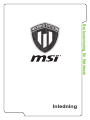 1
1
-
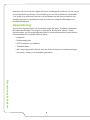 2
2
-
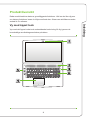 3
3
-
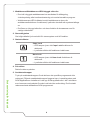 4
4
-
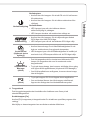 5
5
-
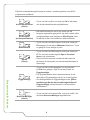 6
6
-
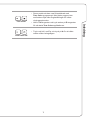 7
7
-
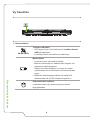 8
8
-
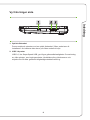 9
9
-
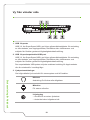 10
10
-
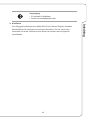 11
11
-
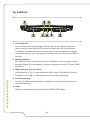 12
12
-
 13
13
-
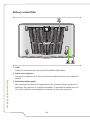 14
14
-
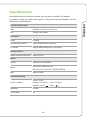 15
15
-
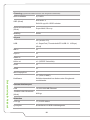 16
16
-
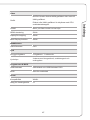 17
17
MSI WT72 (6th Gen) Bruksanvisning
- Typ
- Bruksanvisning
- Denna manual är också lämplig för
Relaterade papper
-
MSI MS-1783 Bruksanvisning
-
MSI WT73VR Bruksanvisning
-
MSI GS43VR PHANTOM PRO (7th Gen) (GEFORCE GTX 1060) Bruksanvisning
-
MSI GT83VR TITAN SLI (GEFORCE GTX 1080 SLI) Bruksanvisning
-
MSI GT73VR TITAN (7th Gen) (GEFORCE® GTX 1070) Bruksanvisning
-
MSI MS-1785 Bruksanvisning
-
MSI MS-17A2 Bruksanvisning
-
MSI PL60 (7th Gen) (GEFORCE GTX 1050) Bruksanvisning
-
MSI GT62VR DOMINATOR PRO (GEFORCE® GTX 1070) Bruksanvisning
-
MSI MS-1816 Bruksanvisning